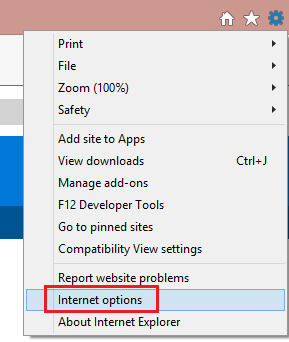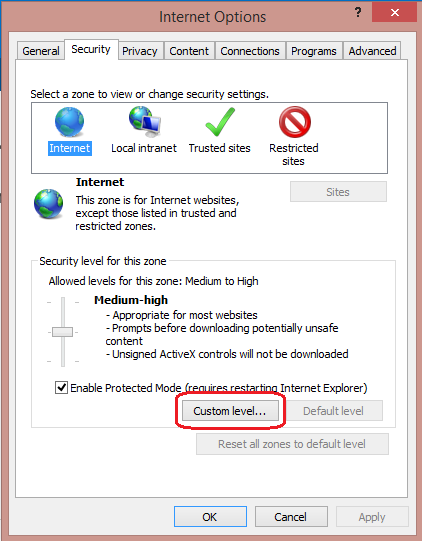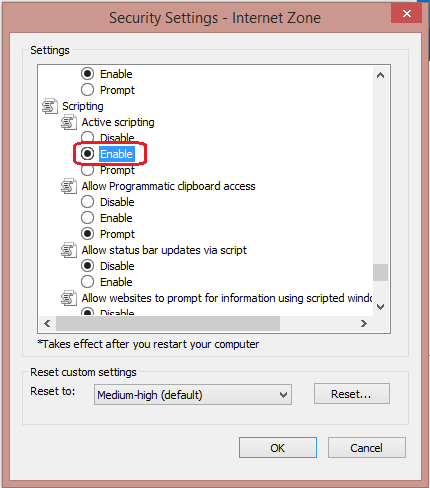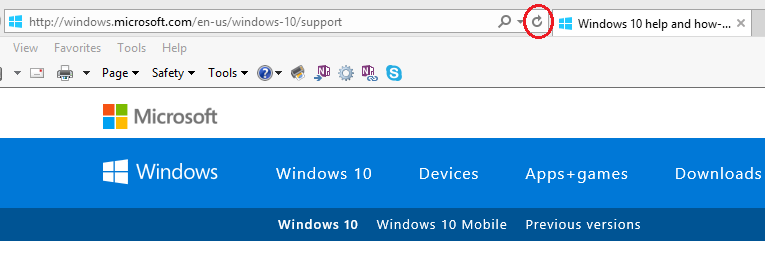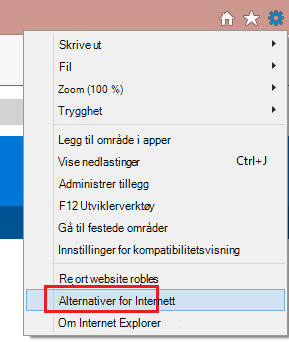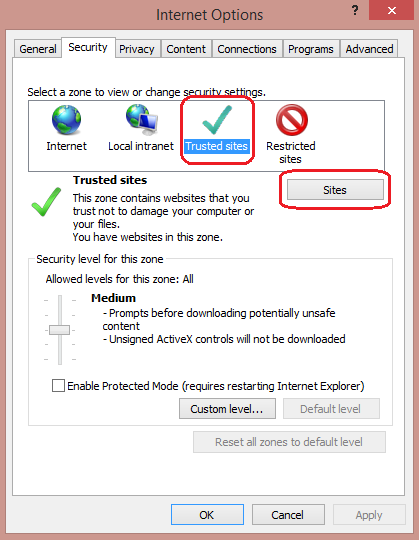Sammendrag
Mange nettsteder på Internett inneholder JavaScript, et skriptprogrammeringsspråk som kjører i nettleseren for å gjøre bestemte funksjoner på nettsiden funksjonelle. Hvis JavaScript er deaktivert i nettleseren, kan innholdet eller funksjonaliteten til nettsiden være begrenset eller utilgjengelig. Denne artikkelen beskriver fremgangsmåten for å aktivere JavaScript i nettlesere.
Mer informasjon
Internet Explorer
Slik tillater du at alle nettsteder i Internett-sonen kjører skript i Internet Explorer:
-
Klikk Verktøy eller Verktøy-ikonet (som ser ut som et tannhjul) på nettlesermenyen, og velg Alternativer for Internett.
-
Når vinduet Alternativer for Internett åpnes, velger du Sikkerhet-fanen.
-
Kontroller at Internett-sonen er valgt på Sikkerhet-fanen, og klikk deretter egendefinert nivå. knapp.
-
Klikk Aktiver for aktiv skripting i Skript-delen i dialogboksen Sikkerhetsinnstillinger – Internett-sone.
-
Når «Advarsel!»-vinduet åpnes og du blir spurt: «Er du sikker på at du vil endre innstillingene for denne sonen?» velg Ja.
-
Klikk OK nederst i vinduet Alternativer for Internett for å lukke dialogboksen.
-
Klikk Oppdater-knappen for å oppdatere siden og kjøre skript.
Hvis du vil tillate skripting på et bestemt nettsted mens skripting er deaktivert i Internett-sonen, legger du til det bestemte webområdet i sonen Klarerte områder:
-
Klikk Verktøy eller Verktøy-ikonet (som ser ut som et tannhjul) på nettlesermenyen, og velg Alternativer for Internett.
-
Når vinduet Alternativer for Internett åpnes, velger du Sikkerhet-fanen.
-
Velg sonen Klarerte områder på «Sikkerhet»-fanen, og klikk deretter Områder-knappen.
-
Skriv inn adressen i tekstboksen Legg til dette nettstedet i soneteksten for nettstedet(e) du vil tillate skripting, og klikk Legg til. Obs! Hvis adressen ikke begynner med https:, må du fjerne merket for Krev serverbekreftelse (https:) for alle områder i denne sonen.
-
Klikk Lukk, og klikk deretter OK nederst i vinduet Alternativer for Internett for å lukke dialogboksen.
-
Klikk Oppdater-knappen for å oppdatere siden og kjøre skript.
Google Chrome
Hvis du vil aktivere JavaScript i Google Chrome, kan du se gjennom og følge instruksjonene på Aktiver JavaScript i nettleseren for å se annonser på nettstedet.
Mozilla Corporation's Firefox
Hvis du vil aktivere JavaScript i Firefox, kan du se gjennom og følge instruksjonene i JavaScript-innstillinger for interaktive nettsider.